Cara Memasang Persekitaran Desktop KDE di Ubuntu

- 2732
- 431
- Dave Kreiger V
Kde adalah pasukan antarabangsa yang bekerjasama dalam pembangunan perisian openSource untuk pengkomputeran desktop. Kekekalan desktop k (KDE) ditubuhkan pada tahun 1996 oleh Matthias Ettrich. Komuniti KDE menghasilkan satu set bersepadu aplikasi silang platform yang direka untuk dijalankan di Linux, FreebSD, Solaris, OS X dan Microsoft Windows Systems.
Kubuntu Dilengkapi dengan Persekitaran Desktop KDE Preloaded, yang merupakan gabungan dari Ubuntu + KDE Plasma Desktop.
Edisi KDE
Anda mungkin ingin mengetahui mengenai edisi KDE yang ada. Berikut adalah penerangan ringkas mengenai semua 3 edisi KDE utama yang tersedia untuk pemasangan.
- Kde penuh: Ini dilengkapi dengan pakej penuh KDE dengan semua aplikasi lalai.
- Standard KDE: Versi ini dilengkapi dengan beberapa aplikasi terpilih sahaja.
- KDE Plasma: Ini adalah versi minimum KDE yang dilengkapi dengan aplikasi asas seperti pengurus fail, penyemak imbas, dan editor teks dll.
Tutorial ini akan membantu anda memasang ringan KDE Plasma Persekitaran desktop pada sistem Ubuntu Linux.
Sebelum kita memohon
Log masuk ke sistem Ubuntu anda dan jalankan arahan berikut untuk mengemas kini cache apt dan kemas kini semua pakej yang dipasang sekarang.
Sudo Apt Update & & Sudo Menaiktaraf Memasang KDE Desktop di Ubuntu
Anda boleh memasang Kekekalan desktop k Pakej dari repositori lalai.
Sekarang anda mesti memilih salah satu daripada tiga pilihan yang tersedia untuk pemasangan KDE.
- Plasma KDE (disyorkan) - Gunakan arahan berikut untuk memasang KDE Plasma Desktop persekitaran di sistem ubuntu.
sudo apt memasang kde-plasma-desktop - Anda juga boleh memasang KDE Standard Edition untuk mendapatkan lebih banyak ciri.
sudo apt memasang standard kde - Untuk menggunakan semua ciri KDE pasang versi KDE penuh. Saiznya yang besar, yang akan mengambil lebih banyak ruang cakera dan lebih lama untuk pemasangan.
sudo apt memasang kde-full
Proses pemasangan ini akan mengambil masa yang lebih lama, bergantung pada kelajuan internet. Sebilangan besar pakej akan dipasang pada sistem anda.
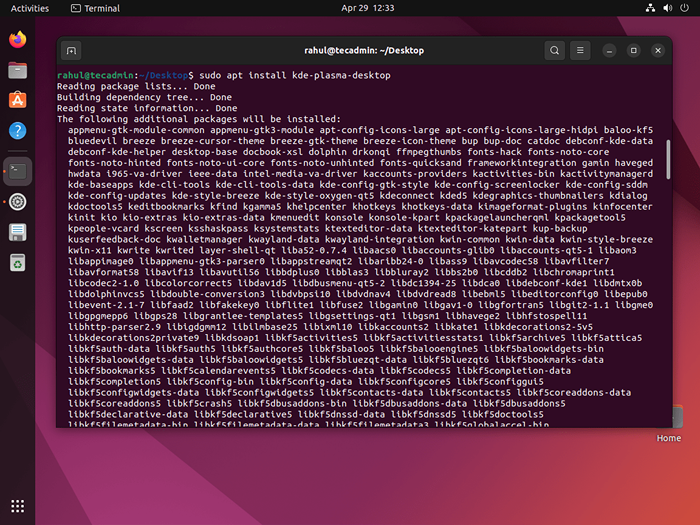 Memasang Plasma KDE di Ubuntu Linux
Memasang Plasma KDE di Ubuntu LinuxSemasa pemasangan, sistem akan meminta untuk memilih pengurus paparan. KDE menggunakan SDDM Sebagai pengurus paparan lalai. Gunakan kekunci anak panah atas+ke bawah untuk memilih SDDA dan tekan tab untuk memilih OK dan tekan Enter.
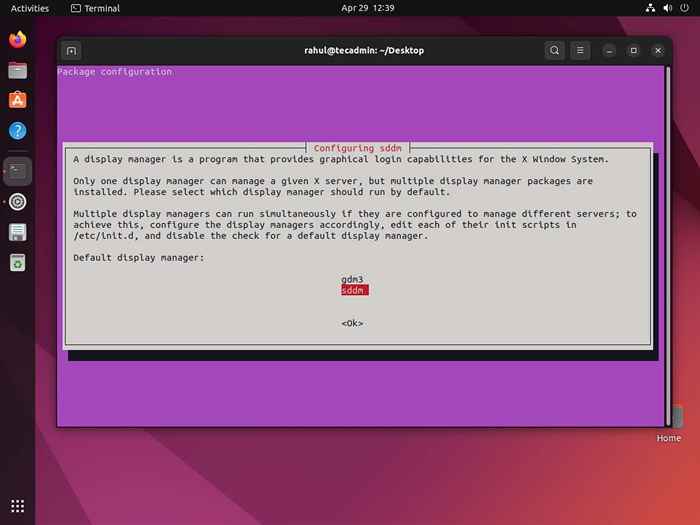 Menukar pengurus paparan
Menukar pengurus paparanSekiranya anda memilih pilihan yang salah. Tidak perlu risau, biarkan pemasangan selesai. Pengurus paparan lalai akan menunjukkan skrin log masuk persekitaran desktop sebelumnya. Di skrin log masuk, anda boleh memilih, yang mana desktop harus dimuatkan selepas log masuk pengguna.
Kemudian dalam artikel ini, kita akan membincangkan, bagaimana menukar pengurus paparan dalam sistem Ubuntu.
Sekarang reboot sistem anda
sudo reboot Setelah menghidupkan semula sistem anda, anda akan melihat skrin log masuk KDE.
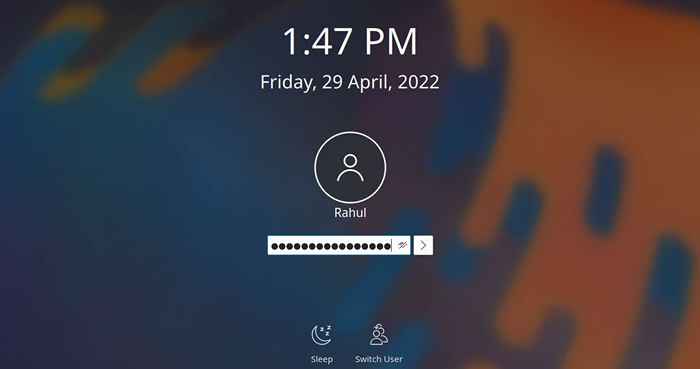 Skrin log masuk plasma kde
Skrin log masuk plasma kdeSelepas log masuk ke dalam sistem, anda boleh menemui versi desktop plasma KDE di bawah tetapan sistem.
Buka Tetapan sistem >> pilih "Mengenai sistem ini" di bawah seksyen pentadbiran sistem di bar sisi.
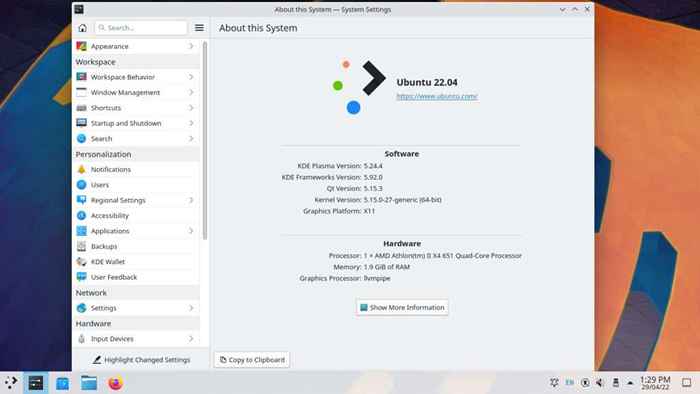 Persekitaran Desktop KDE
Persekitaran Desktop KDETahniah, setelah menyelesaikan langkah -langkah di atas. Anda akan berjaya memasang desktop plasma kde pada sistem ubuntu anda.
Menukar Pengurus Paparan di Ubuntu
Anda juga boleh memaparkan pengurus paparan lalai pada bila -bila masa dengan menjalankan arahan berikut:
SUDO DPKG-RECONFIGURE SDDM Pilih pengurus paparan pilihan anda di pop timbul dan tekan Okey butang.
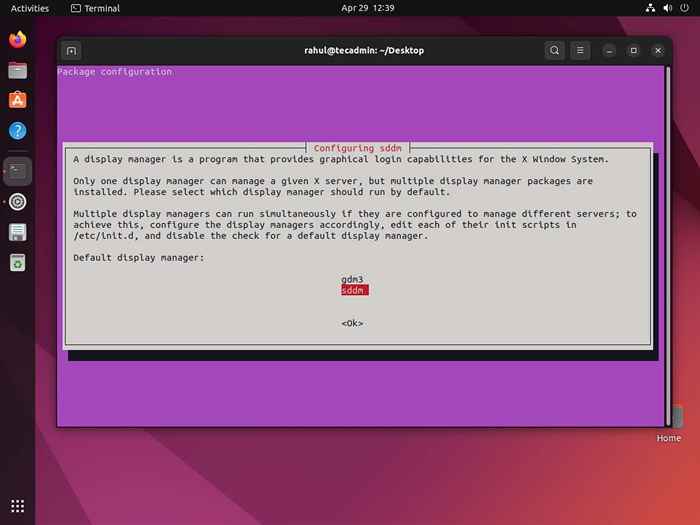 Menukar pengurus paparan
Menukar pengurus paparanSemasa reboot seterusnya, anda akan melihat skrin log masuk Pengurus Paparan yang dikemas kini.
Kesimpulan
Tutorial ini membantu memasang persekitaran desktop plasma KDE pada sistem Ubuntu. Juga memberi anda arahan untuk menukar pengurus paparan dalam sistem Ubuntu.

